如何使用 Photoshop 对图片进行局部模糊处理
1、打开软随诉信件
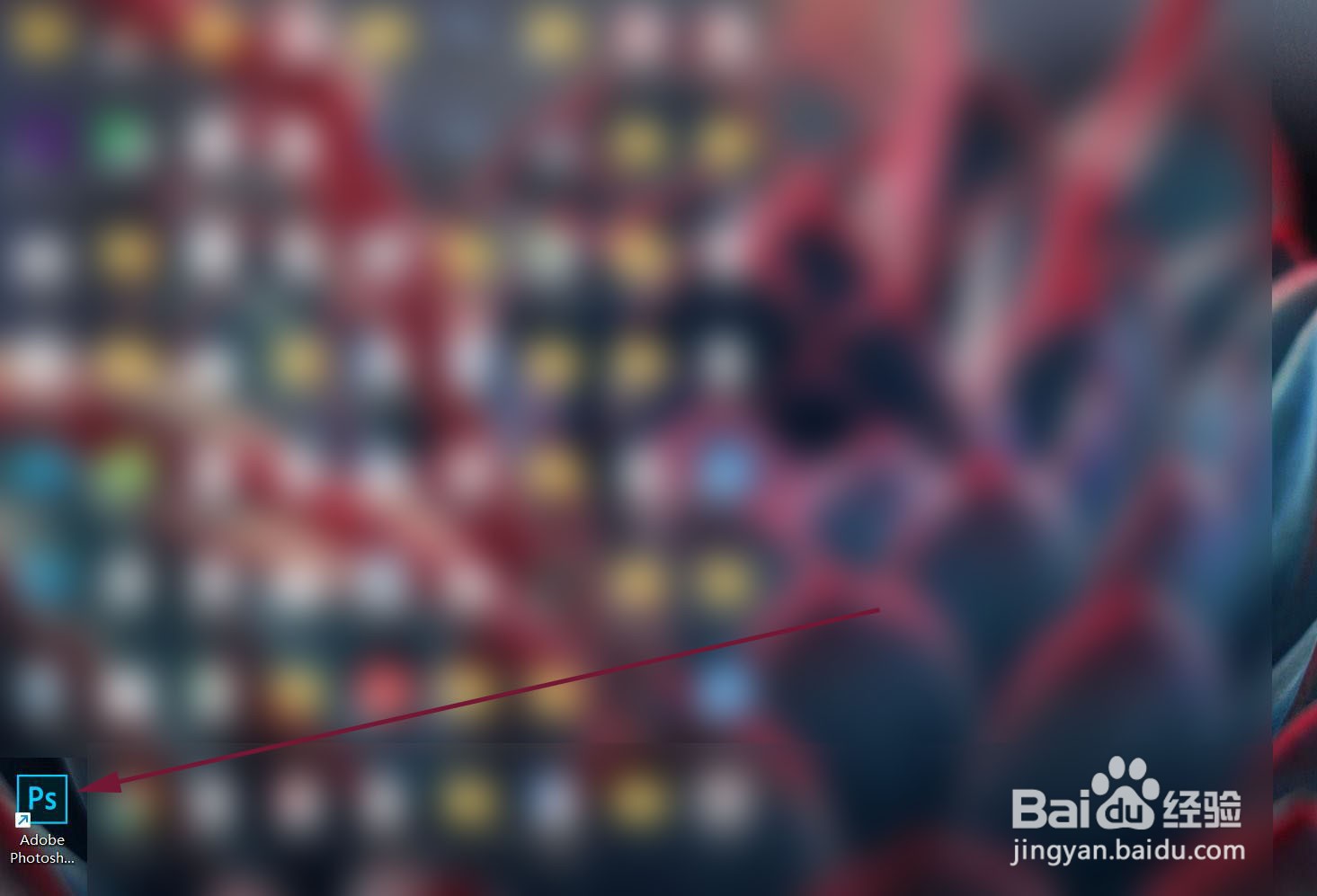
2、点击菜单, 打开图片文件
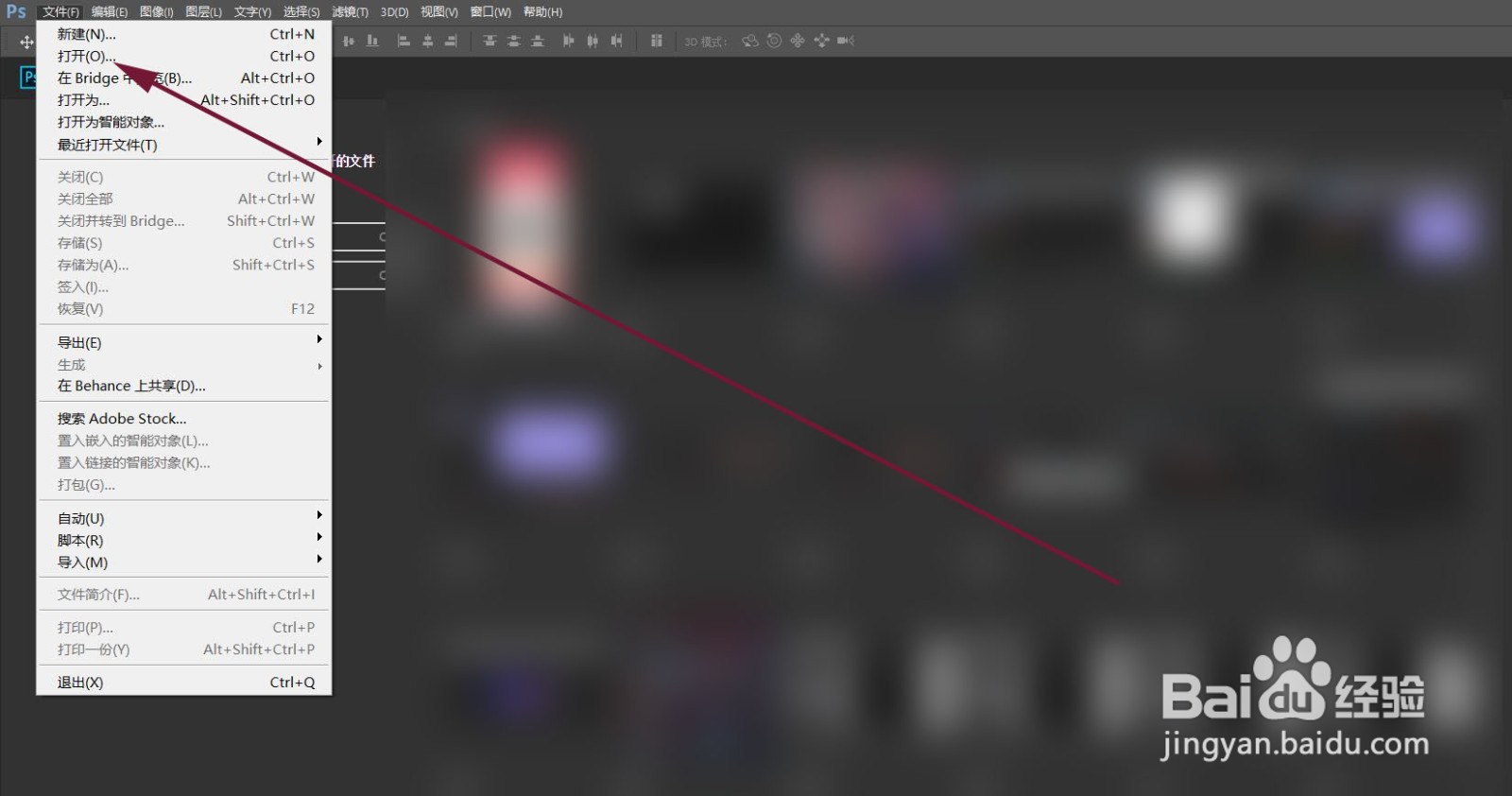
3、点击左侧工具栏中的选框工具
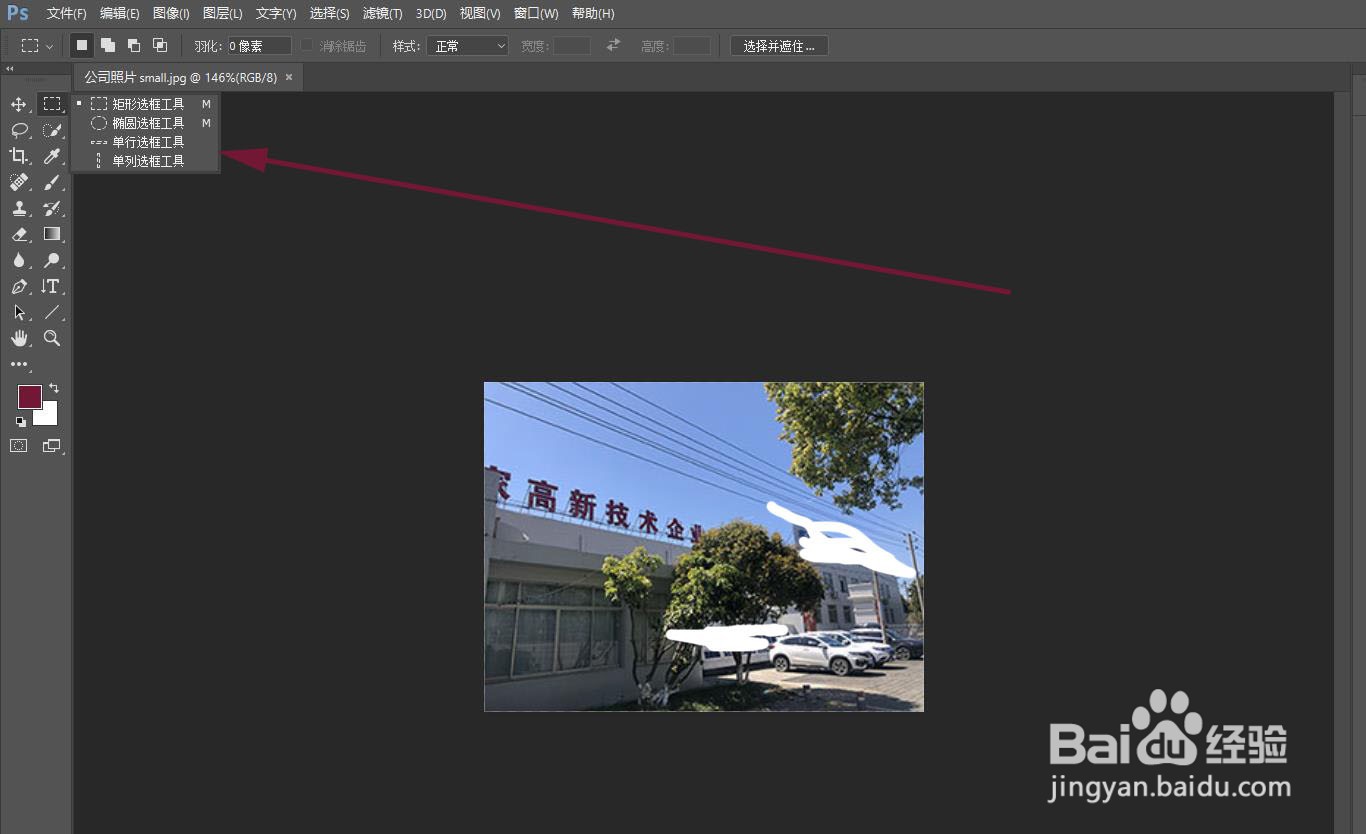
4、把需要进行模糊处理的部分框选出英虚来
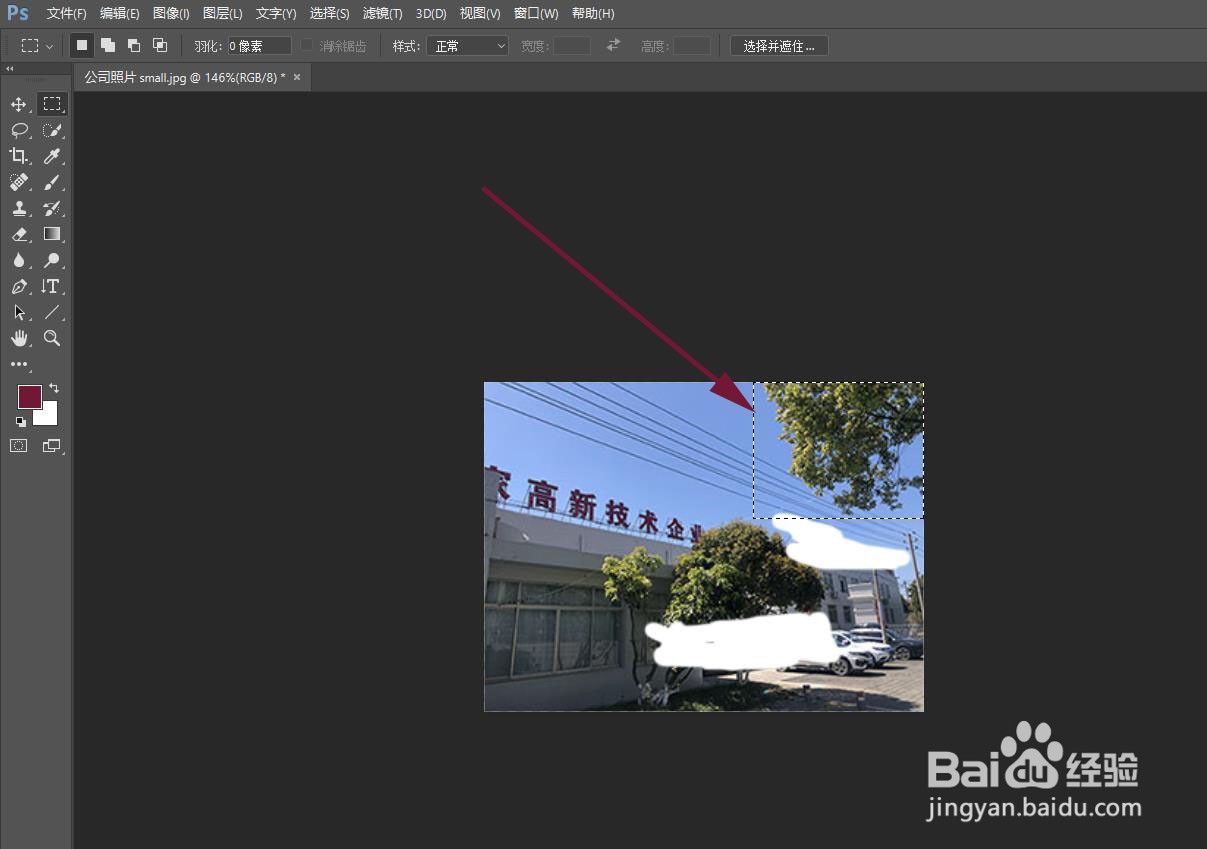
5、点击菜单中的滤镜,选择模糊
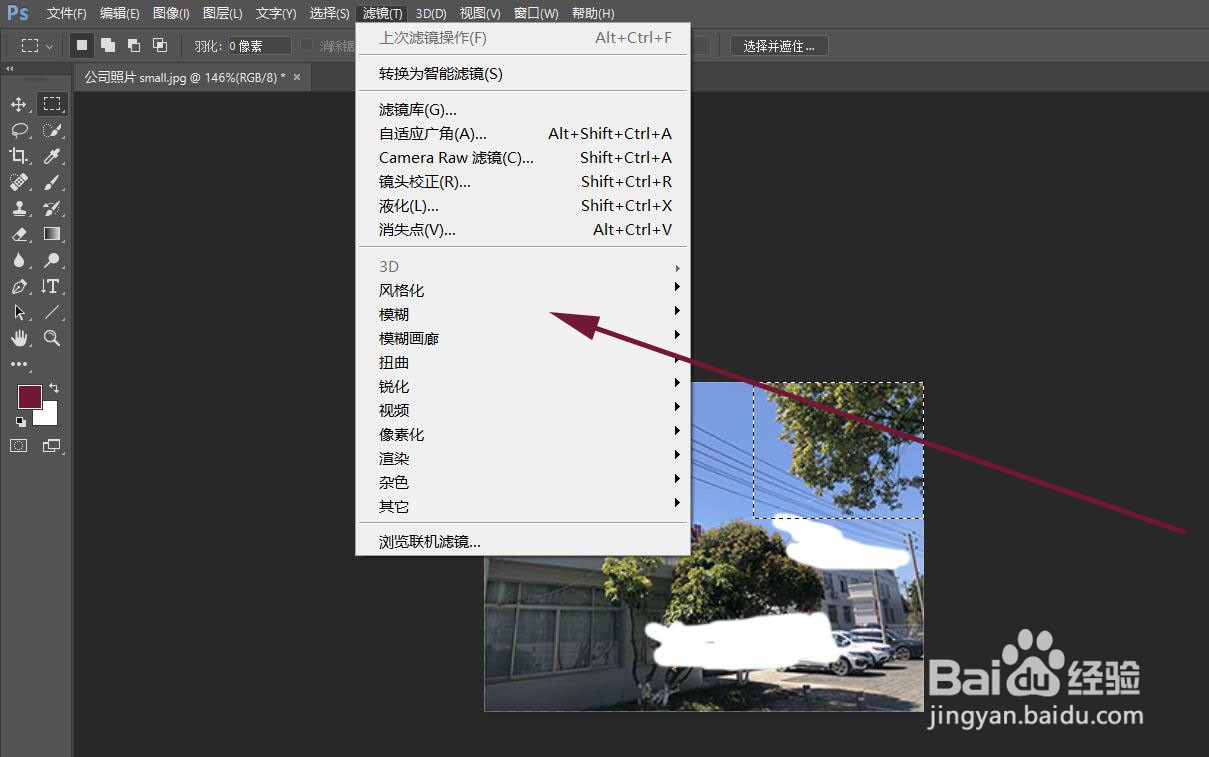
6、选择高斯模仗棍糊
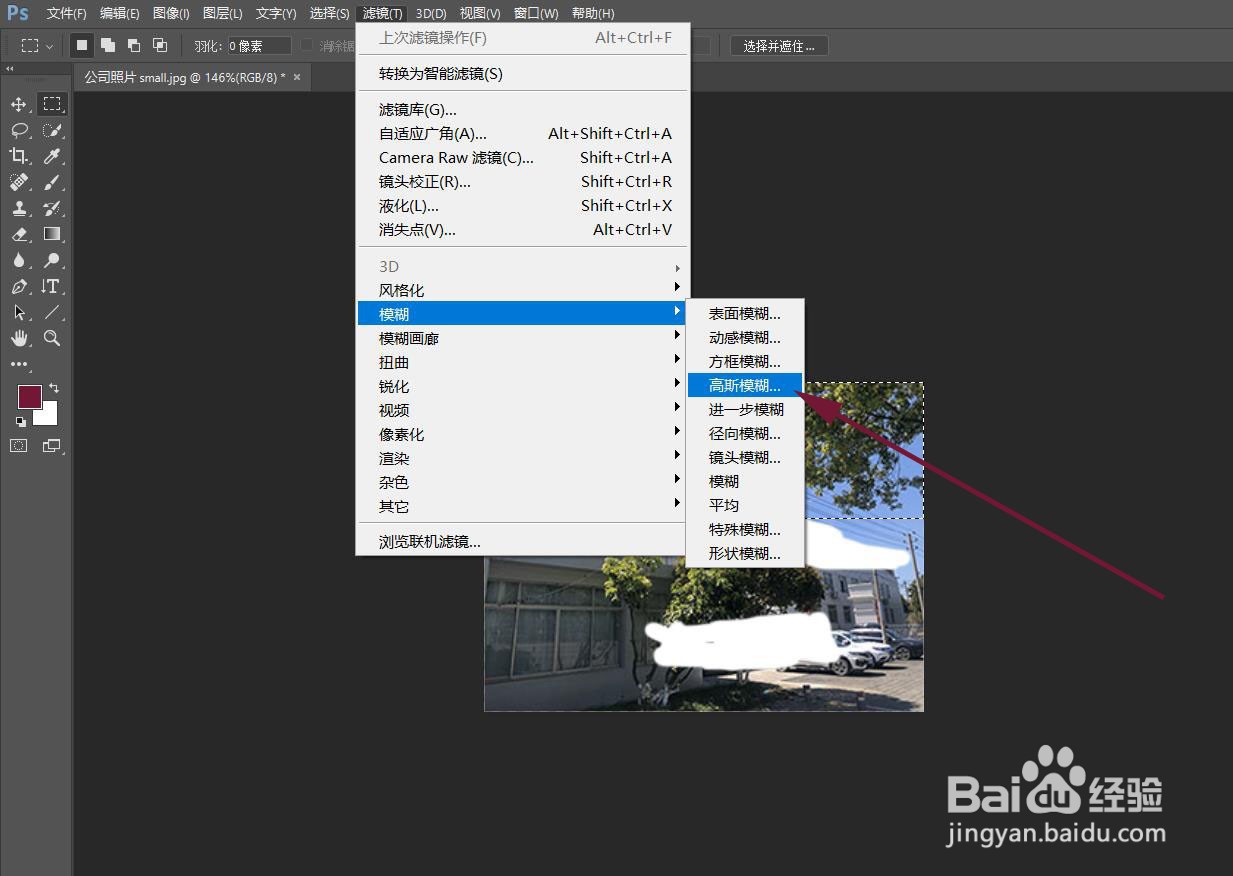
7、在弹出的设置窗口中把半径设置成 10以上,点击确定完成操作 。
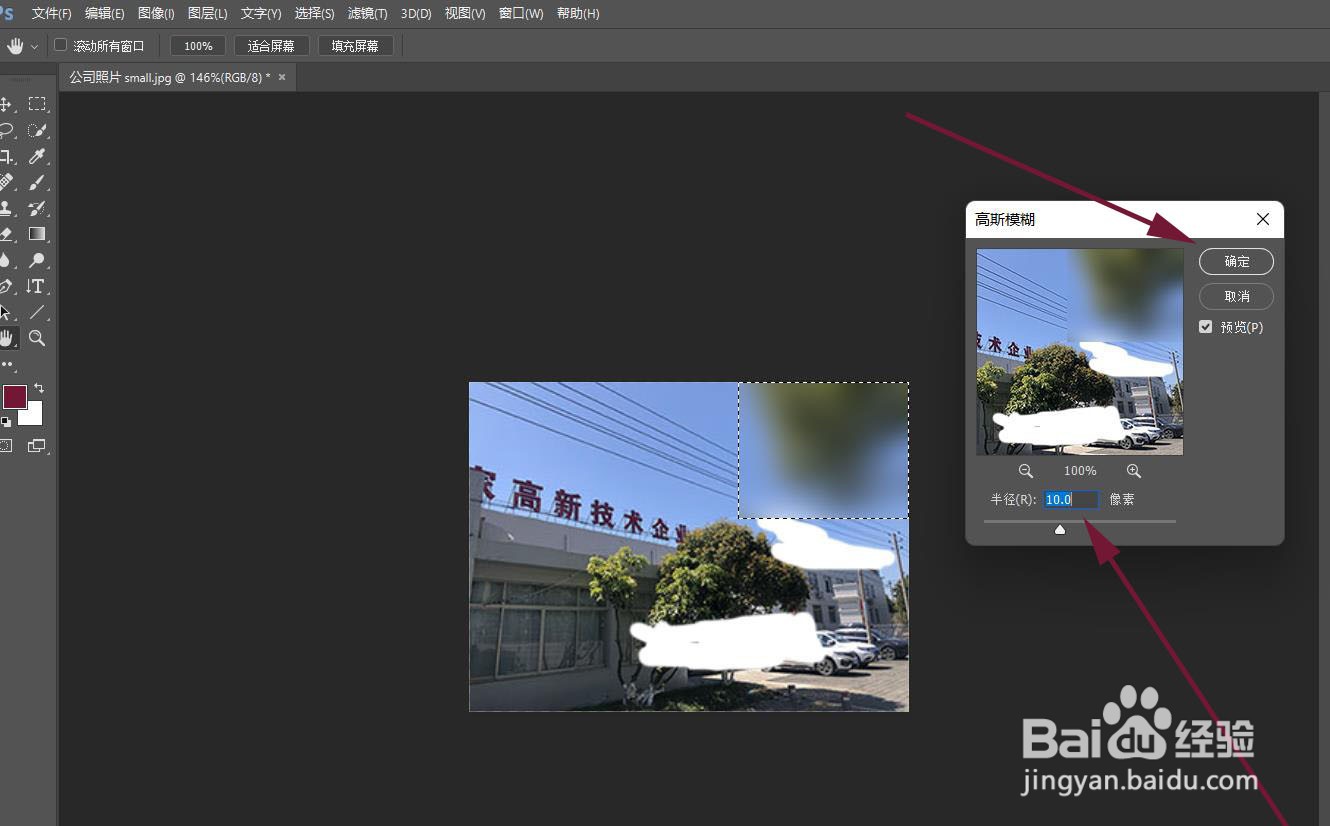
声明:本网站引用、摘录或转载内容仅供网站访问者交流或参考,不代表本站立场,如存在版权或非法内容,请联系站长删除,联系邮箱:site.kefu@qq.com。
阅读量:184
阅读量:41
阅读量:46
阅读量:144
阅读量:87